怎么在微信电脑版内完成图片的批量发送
当我们在使用电脑的时候,可以登陆微信电脑版来与好友进行联络,那么在pc版的微信中,是否可以批量发送图片呢?接下来就由小编来告诉大家。
具体如下:
1. 第一步,打开电脑并在桌面找到微信图标,双击打开登陆页面,在其中输入账号密码并进行登陆。

2. 第二步,成功登陆账号后,在左侧选择图片的发送对象,点击打开聊天窗口。
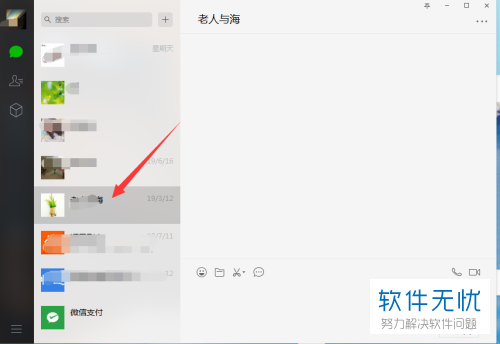
3. 第三步,在聊天窗口中,点击下方的文件图标。
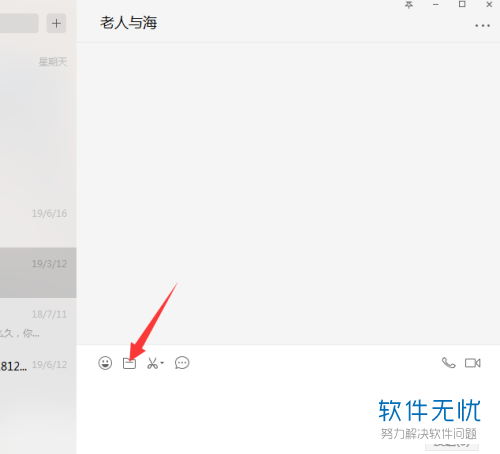
4. 第四步,点击打开文件选择页面,可以通过按住ctrl同时选择多个图片,也可以按住shift来同时选择多个相连的图片,或者通过ctrl+a来选择全部图片。
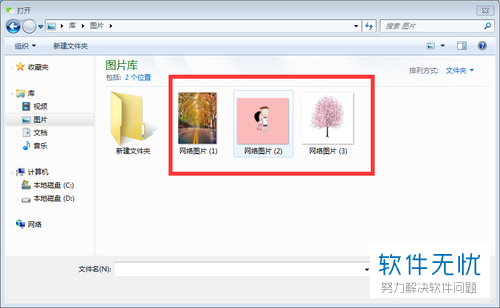
5. 第五步,图片选择完成后,点击下方的打开按钮。
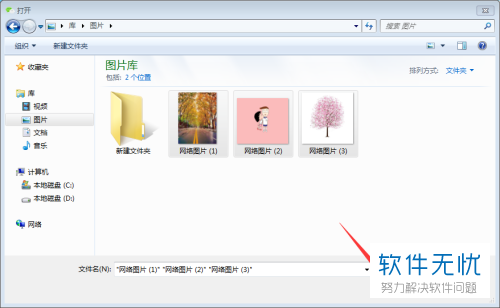
6.第六步,回到微信聊天页面,点击右下角的发送按钮。
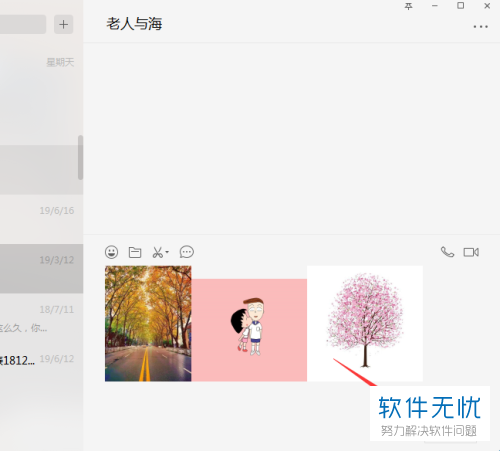
7. 第七步,点击发送后即可将多个图片一起发送给好友。
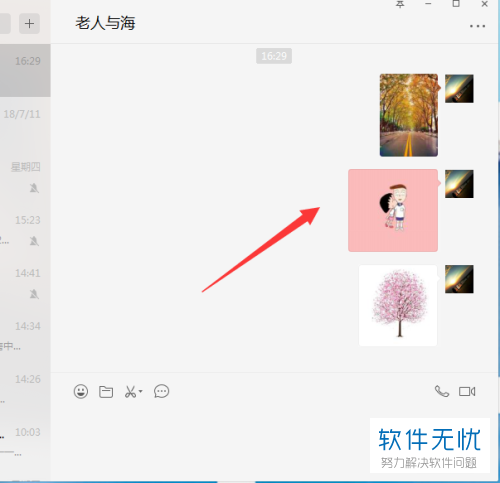
以上就是小编为大家带来的在微信电脑版中批量发送图片的方法。
分享:
相关推荐
- 【其他】 WPS文字PDF为什么导出来会乱 04-26
- 【其他】 WPSppt怎么套模板 04-26
- 【其他】 WPS文字insert 04-26
- 【其他】 WPS文字生成图表 04-26
- 【其他】 WPS文字怎么旋转180度 04-26
- 【其他】 WPS文字圆形排列 04-26
- 【其他】 WPS文字颜色快捷键 04-26
- 【其他】 WPS文字阴影效果 04-26
- 【其他】 WPS文字右上角标注【1】 04-26
- 【其他】 WPS文字太长怎么弄两行 04-26
本周热门
-
iphone序列号查询官方入口在哪里 2024/04/11
-
输入手机号一键查询快递入口网址大全 2024/04/11
-
oppo云服务平台登录入口 2020/05/18
-
outlook邮箱怎么改密码 2024/01/02
-
mbti官网免费版2024入口 2024/04/11
-
光信号灯不亮是怎么回事 2024/04/15
-
苹果官网序列号查询入口 2023/03/04
-
fishbowl鱼缸测试网址 2024/04/15
本月热门
-
iphone序列号查询官方入口在哪里 2024/04/11
-
输入手机号一键查询快递入口网址大全 2024/04/11
-
oppo云服务平台登录入口 2020/05/18
-
outlook邮箱怎么改密码 2024/01/02
-
mbti官网免费版2024入口 2024/04/11
-
苹果官网序列号查询入口 2023/03/04
-
fishbowl鱼缸测试网址 2024/04/15
-
光信号灯不亮是怎么回事 2024/04/15
-
计算器上各个键的名称及功能介绍大全 2023/02/21
-
正负号±怎么打 2024/01/08











